Las actualizaciones del navegador introducen nuevas funciones y mejoran el rendimiento y la estabilidad generales. Mejor aún, mejoran la compatibilidad, corrigen lagunas de seguridad y resuelven numerosos errores y otros problemas.
Pero aunque los navegadores web son capaces de mantenerse actualizados, siempre tiene la opción de buscar e instalar manualmente las últimas actualizaciones.
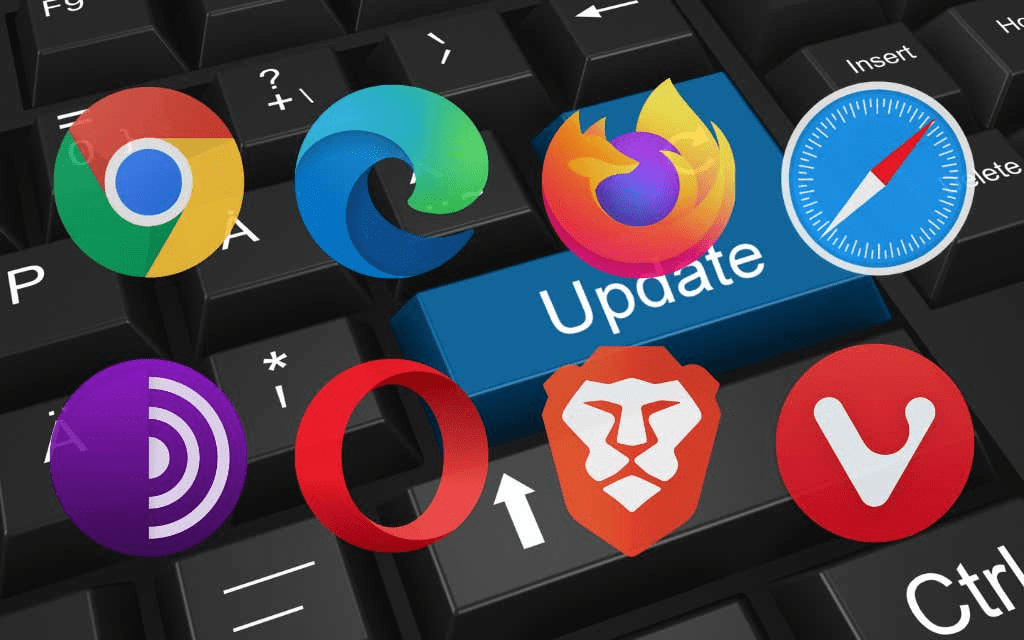
En esta guía, descubrirá lo que debe hacer para actualizar navegadores populares como Google Chrome, Microsoft Edge y Apple Safari en PC y Mac.
Sugerencia: si desea actualizar su navegador en un dispositivo Android o iOS, simplemente busque el navegador en Play Store o App Store. Si hay una actualización pendiente, toque Actualizar.
¿Cómo actualizar Google Chrome?
Google lanza actualizaciones importantes de la versión de Chrome cada cuatro a seis semanas, con actualizaciones puntuales en el medio para abordar las vulnerabilidades de seguridad. Lo instalan automáticamente en segundo plano mientras usa Chrome, pero a veces, es más rápido solo para obligar al navegador a buscar actualizaciones.
1. Abra el menú Chromes More (seleccione el ícono de tres puntos en la parte superior derecha de la pantalla).
2. Apunte a Ayuda y seleccione Acerca de Google Chrome.
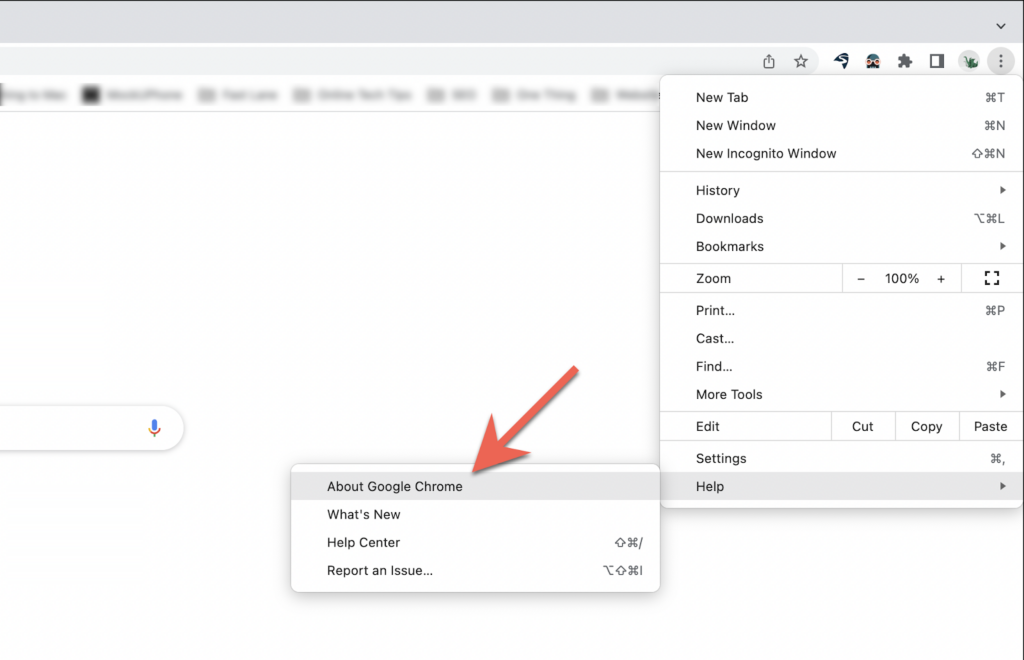
3. Espere a que el navegador Chrome busque actualizaciones disponibles. Si detecta alguno, comenzará a descargar la actualización. Luego debe seleccionar Relanzar para finalizar e instalar la actualización sobre la versión actual. Asegúrese de guardar su trabajo antes de hacerlo.
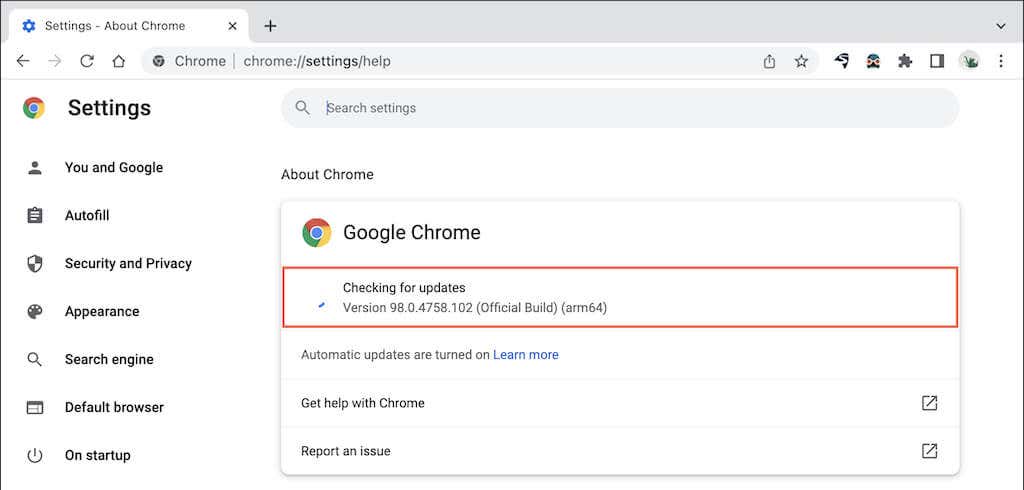
Nota: si el icono de Chromes More aparece en verde, naranja o rojo, eso indica una actualización automática no finalizada. En ese caso, abra el menú Más y seleccione Ayuda > Acerca de Google Chrome > Actualizar Google Chrome > Reiniciar para actualizar a la última versión de Chrome.
¿Cómo actualizar Microsoft Edge?
En la PC, Microsoft Edge (el sucesor de Internet Explorer) solía recibir actualizaciones a través de Windows Update antes de su cambio de imagen de Chromium. Sin embargo, ahora recibe actualizaciones directamente. Esto también se aplica a la versión macOS/OS X de Microsoft Edge.
1. Seleccione el botón de menú Configuración y más (tres puntos en la parte superior derecha de la ventana).
2. Apunte a Ayuda y comentarios y seleccione Acerca de Microsoft Edge.
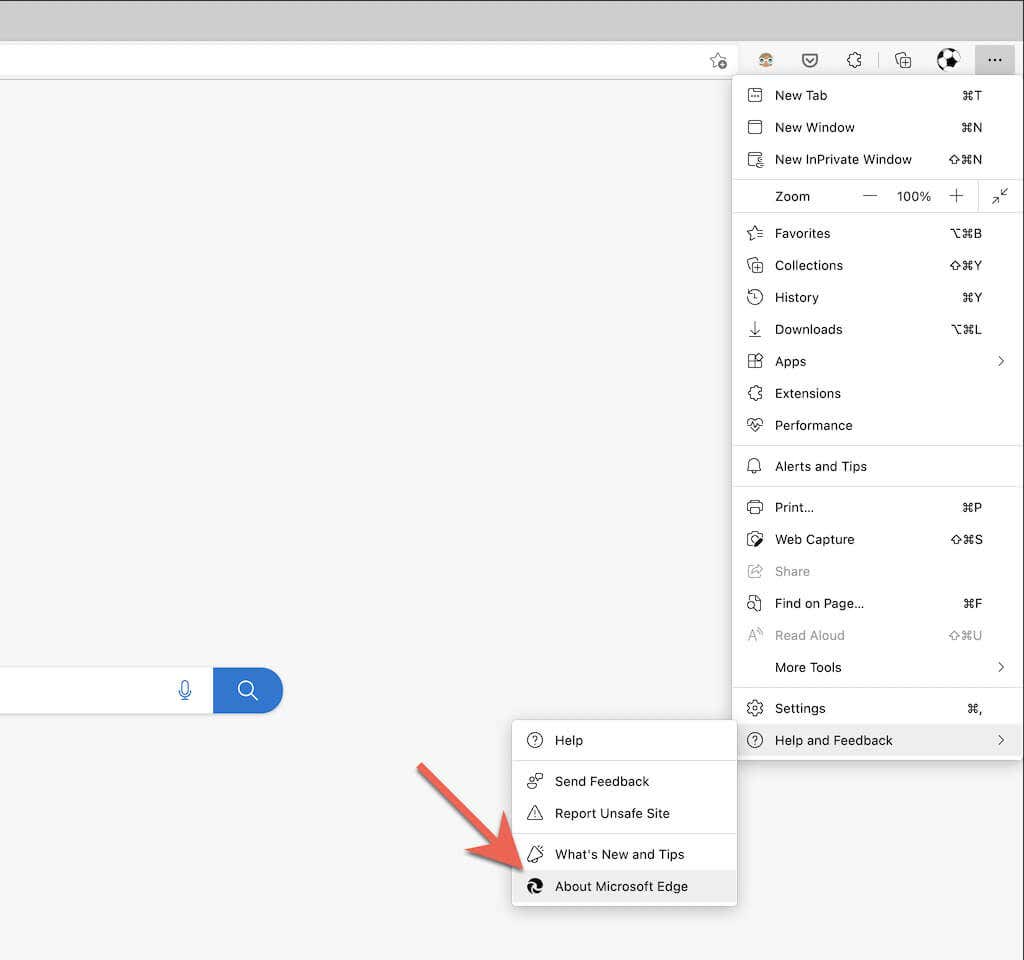
3. Espere a que Edge busque una versión más reciente del navegador. Si detecta alguno, comenzará a descargar la actualización. Luego debe reiniciar el navegador para actualizar a la última versión de Edge.
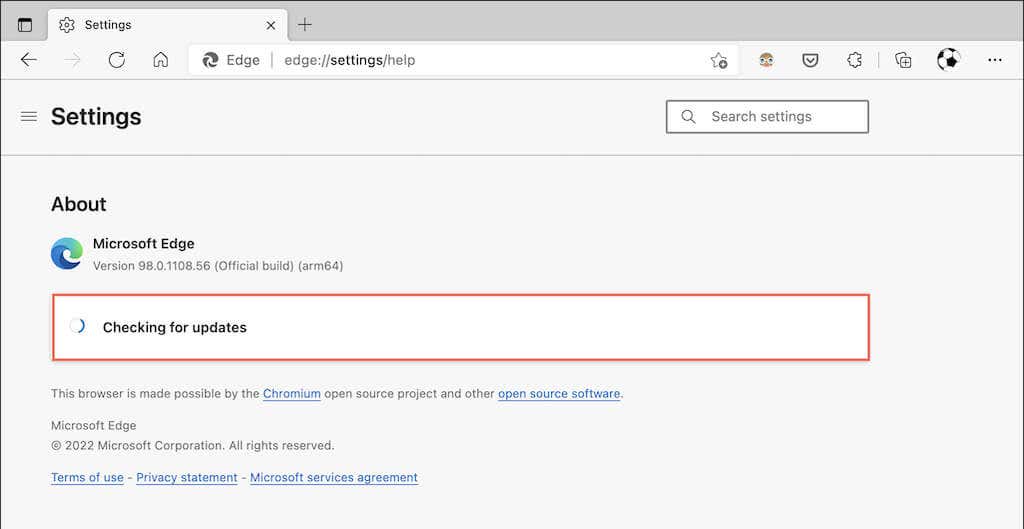
Nota: si Edge descargó una actualización automáticamente, pero aún no reiniciaste el navegador, verás una pequeña flecha verde o naranja en el ícono configuración y más. En ese caso, simplemente cierre y vuelva a abrir el navegador para finalizar la actualización.
¿Cómo actualizar Mozilla Firefox?
Mozilla utiliza un ciclo rápido de cuatro semanas para lanzar actualizaciones de versiones principales de Firefox, y lanza actualizaciones de seguridad menores y correcciones de errores en el medio. De forma predeterminada, Firefox se actualiza automáticamente, pero puedes obligarlo a buscar actualizaciones cuando lo desees.
1. Abra el menú opciones de Firefox (seleccione tres líneas apiladas en la parte superior derecha de la ventana).
2. Seleccione Configuración.
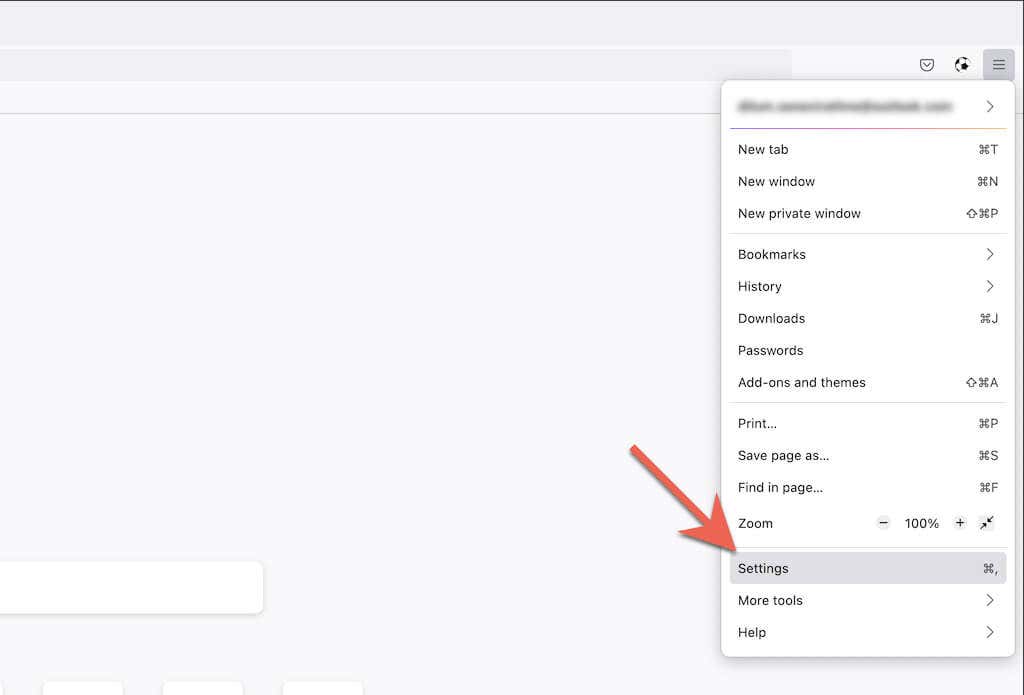
3. Desplácese hacia abajo en la pestaña General hasta la sección Actualizaciones de Firefox.
4. Seleccione Buscar actualizaciones.
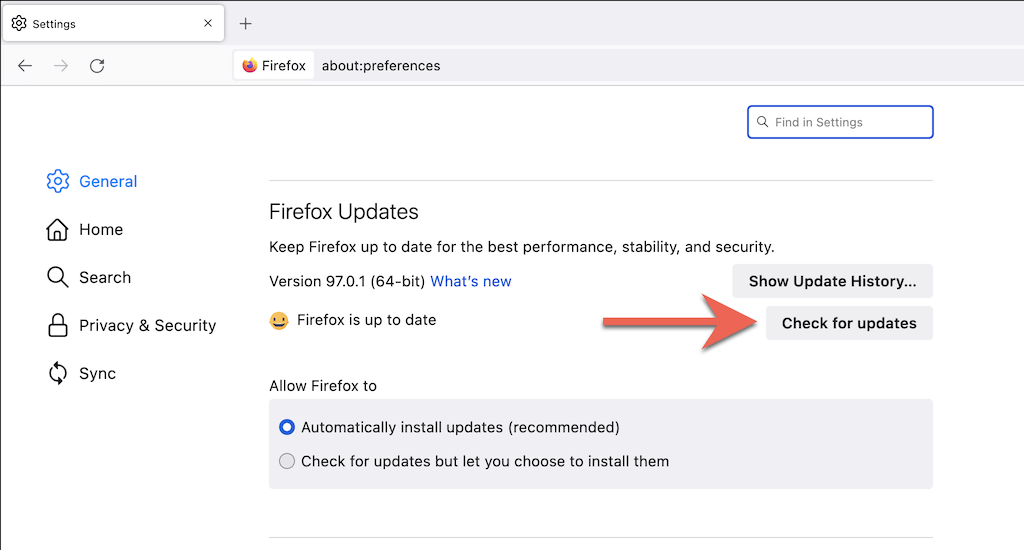
5. Espere a que Firefox busque una nueva versión del navegador. Si detecta alguno, comenzará a descargar la actualización. A continuación, debe seleccionar Reiniciar para actualizar Firefox para finalizar la actualización.
Nota: si solo prefiere las actualizaciones manuales de Firefox, seleccione el botón de opción junto a Buscar actualizaciones, pero le permite elegir instalarlas.
¿Cómo actualizar Apple Safari?
El navegador Safari nativo de Mac está completamente integrado con macOS y recibe actualizaciones regulares del software del sistema. Entonces, para actualizar Safari, debe actualizar el sistema operativo de su Mac.
1. Abra el menú Apple y seleccione Acerca de esta Mac.
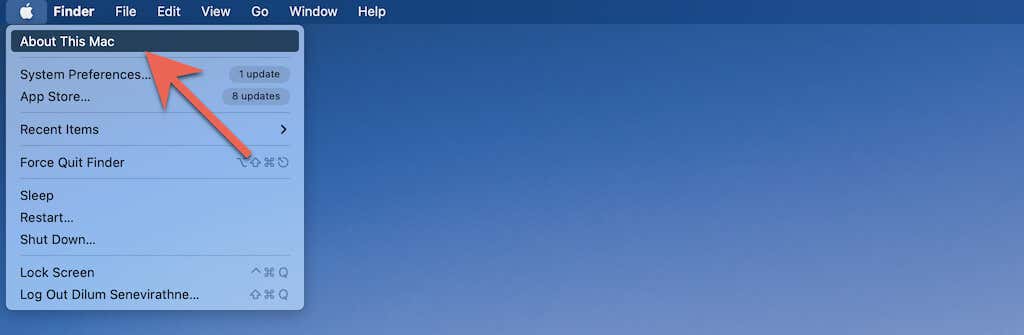
2. Seleccione Actualización de software.
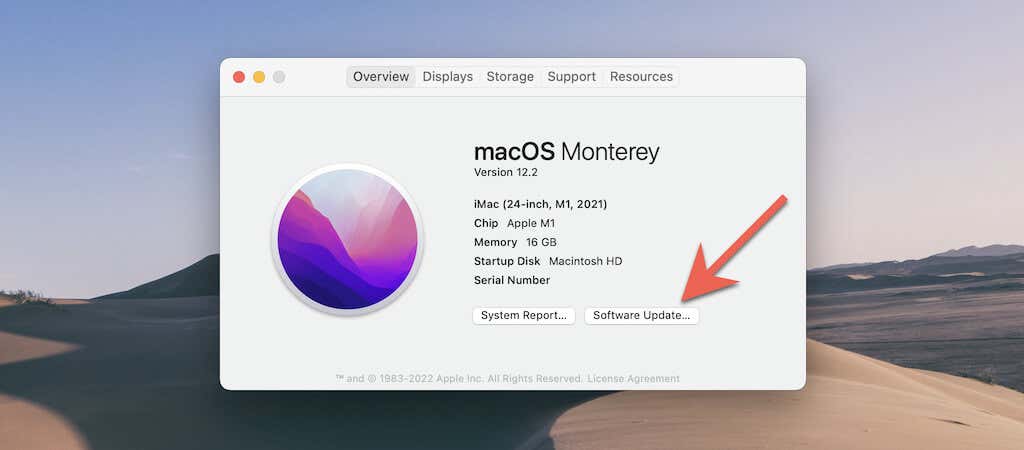
3. Seleccione Actualizar ahora.
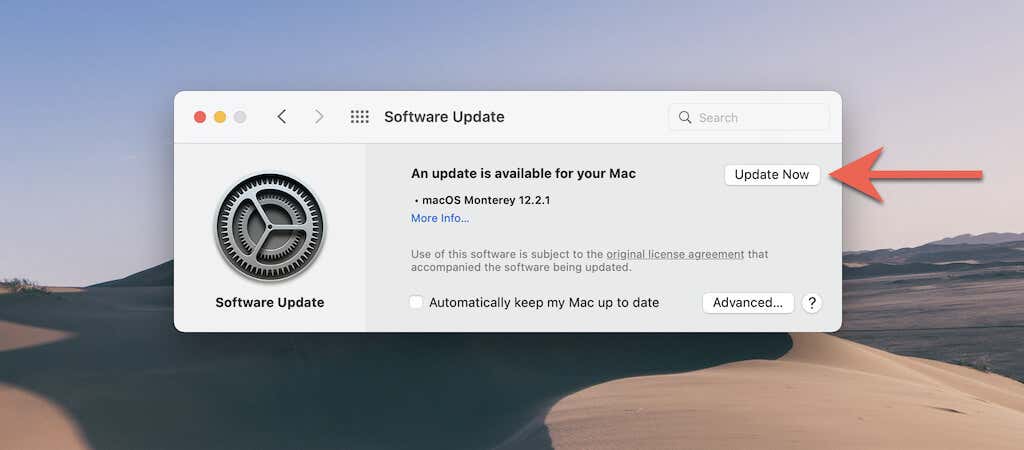
Nota: en raras ocasiones, puede tener la opción de instalar actualizaciones de Safari sin actualizar el sistema operativo. Intente seleccionar la opción más información en actualización de software. Si ve una actualización para Safari, selecciónela y use la opción Instalar ahora para instalarla.
¿No puedes actualizar tu Mac? Aquí hay diez razones por las cuales.
¿Cómo actualizar el navegador Tor?
Actualizar a la última versión de Tor Browser reduce las posibilidades de comprometer su privacidad y anonimato mientras navega por sitios web. Sin embargo, a pesar de admitir actualizaciones automáticas, puede acelerar las cosas obligándolo a buscar actualizaciones. Tor se ejecuta en el código base de Firefox, por lo que el proceso es idéntico.
1. Abra el menú opciones en Tor.
2. Seleccione Configuración.
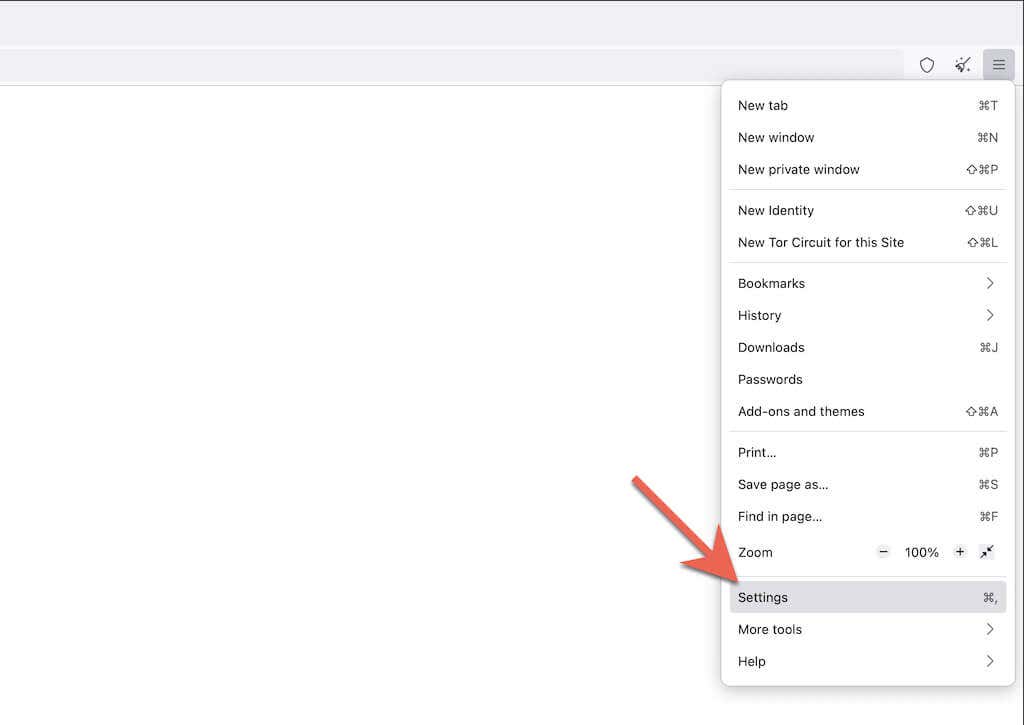
3. Desplácese hacia abajo en la pestaña General hasta la sección Actualizaciones del navegador Tor.
4. Seleccione buscar actualizaciones.
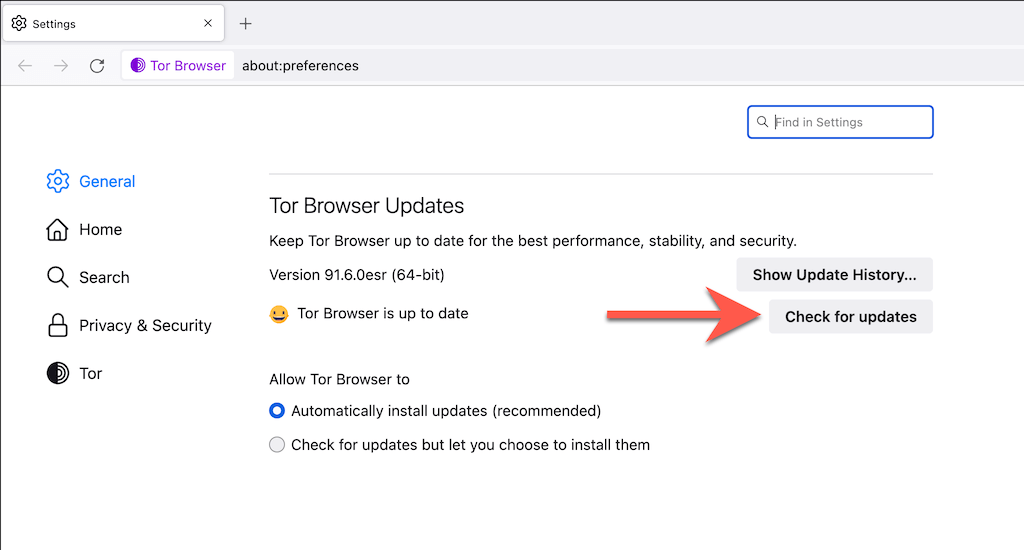
5. Espere a que Tor verifique y aplique las actualizaciones pendientes. Luego, seleccione Reiniciar para actualizar el navegador Tor para finalizar la actualización.
Nota: si Tor ya ha descargado una actualización en segundo plano, verá un reinicio para actualizar el navegador Tor en el menú opciones. Reinicie el navegador para finalizar la actualización.
¿Cómo actualizar el navegador Opera?
Opera es otro popular navegador Chromium que recibe actualizaciones constantes. Para confirmar que no está ejecutando una versión anterior del navegador, asegúrese de buscar actualizaciones. Los pasos a continuación también se aplican a Opera GX.
1. Seleccione el logotipo de Opera en la esquina superior izquierda de la ventana. En la versión macOS de Opera, seleccione Opera en la barra de menú.
2. Seleccione Actualización y recuperación.
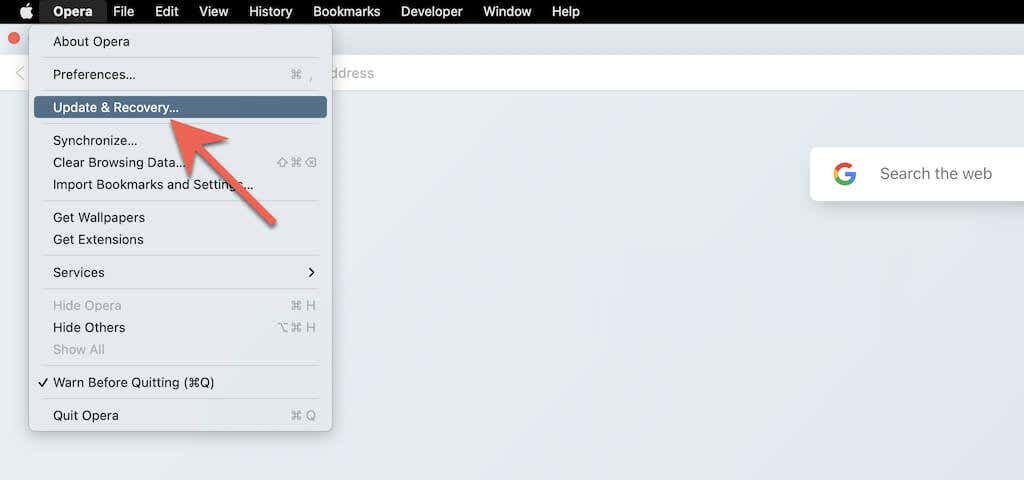
3. Seleccione Buscar actualizaciones. Si Opera detecta una nueva actualización, espere hasta que termine de descargarse. Luego, reinicie el navegador.
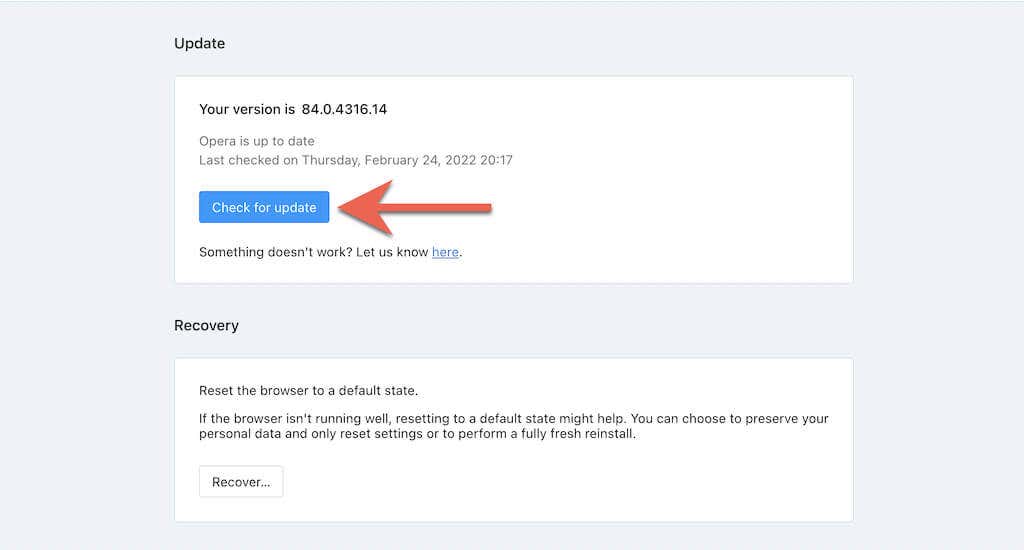
¿Cómo actualizar el navegador Brave?
Si usa Brave Browser, puede iniciar una búsqueda de actualizaciones similar a otros navegadores web basados en Chromium.
1. Abra el menú Personalizar de Braves (seleccione tres líneas apiladas en la esquina superior derecha de la ventana del navegador).
2. Selecciona Acerca de Brave.
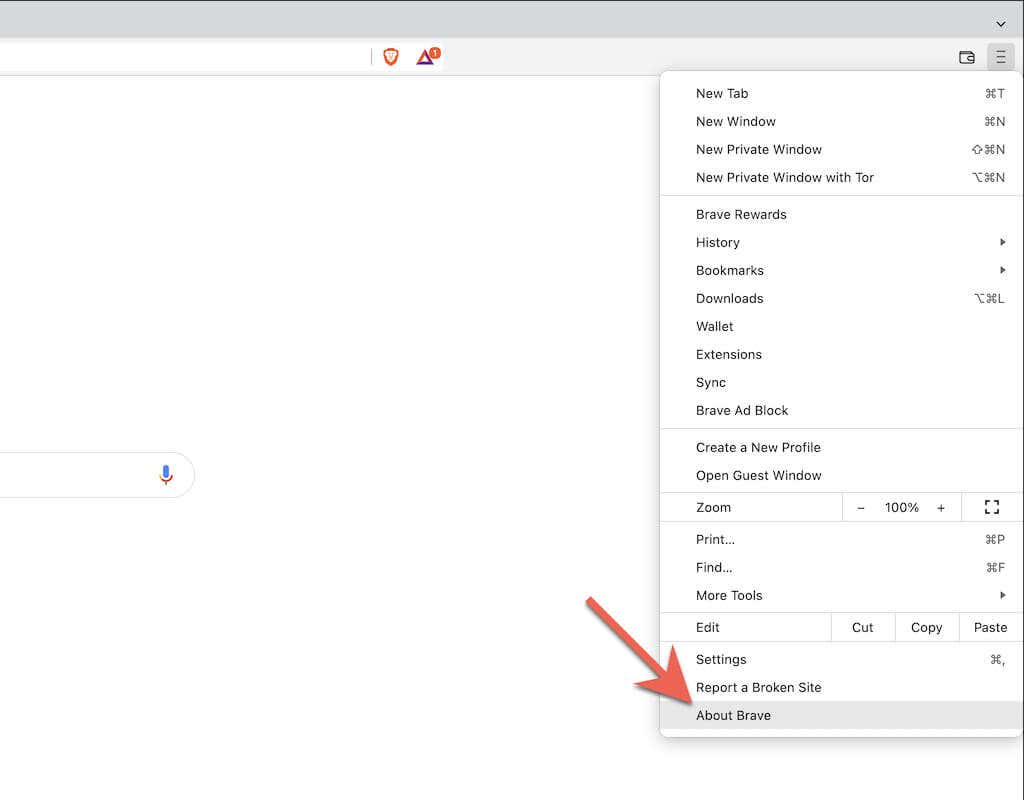
3. Espere a que brave busque e instale actualizaciones más recientes. Luego, seleccione Reiniciar para aplicarlos.
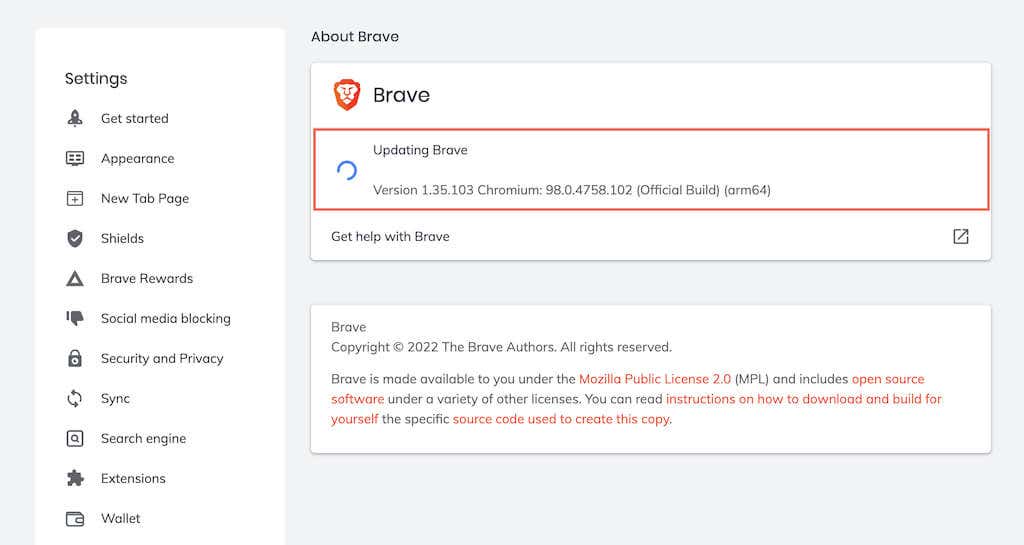
Estar al día
Mantener su navegador de Internet actualizado es crucial para tener la mejor experiencia posible y minimizar las posibles amenazas a la privacidad y la seguridad.
Puede optar por dejar que se actualice automáticamente, pero comprobar periódicamente si hay actualizaciones más recientes le asegura que no deja nada al azar.








